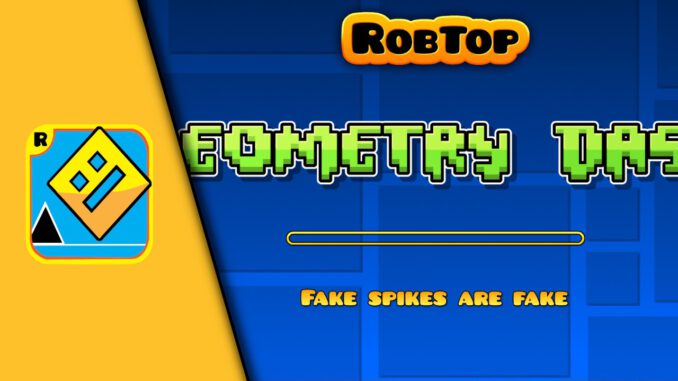
Geometry Dash startet nicht
Geometry Dash ist ein interessantes Spiel aus Rhythmus und Reaktion. Sicherlich nicht für jeden etwas, aber durchaus ein Spiel, mit dem man sich zwischendurch mal die Zeit vertreiben kann. Doch ist es wie bei jeder Software, dass es Fehlern zu Startproblemen kommen kann. Geometry Dash startet nicht? Dann haben wir hier einige Möglichkeiten zusammengetragen, wie du das Problem lösen kannst. Oft ist dies in Verbindung mit Problemen bei Steam der Fall. Doch auch hierfür haben wir schon entsprechende Tutorials angefertigt. Schau also bei Bedarf mal rein!
Das kannst du tun, wenn Geometry Dash nicht startet:
Der Ablauf ist ganz einfach. Gehe erst nach und nach die Lösungsvorschläge in diesem Beitrag durch. Sollte das nicht geholfen haben, kann es sich auch lohnen mal in die Lösungen unserer Steam Tutorials zu schauen. Denn hier haben wir bereits gezeigt, was zu tun ist, wenn ein Steam Spiel nicht mehr startet.
Schritt-für-Schritt Anleitung:
Tipp 1:
- Gehe auf Start
- gib „%Appdata%“ ein und drücke Enter
- gehe oben in der Leiste einen Schritt zurück und klicke auf AppData
- Gehe auf Local -> Geometry Dash
- Kopiere die hier vorhandenen .dat – Dateien und sichere sie in einem Ordner (Zum Beispiel auf dem Desktop)
- Dies ist nur eine Vorsichtsmaßnahme, damit bei der Reparatur der Daten deine Speicherstände nicht verloren gehen
- Füge sie daher nach erfolgter Reparatur bei Bedarf wieder in Ursprungsordner ein
- Gehe nun in deine Steam-Bibliothek und mache einen Rechtsklick auf Geometry Dash
- Klicke auf Eigenschaften -> Lokale Dateien -> Dateien auf Fehler überprüfen
- Lasse den Vorgang durchlaufen und starte danach deinen PC neu
Tipp 2:
- Gehe auf Start -> Computer -> deinen lokalen Datenträger (z.B. C:) (Der Weg hierhin ist bei jedem Betriebssystem leicht anders, sollte aber leicht zu finden sein)
- Klicke auf Programme -> Steam -> steamapps -> common -> Geometry Dash
- Mache einen Rechtsklick auf die GeometryDash Anwendung und gehe auf Eigenschaften
- Setze im Reiter „Kompatibilität einen Haken bei „Programm im Kompatibilitätsmodus ausführen“ und wähle eine andere Version des Betriebssystem
- Klicke unten auf Übernehmen und fertig!
- Sollte die erste Wahl mit einem anderen Betriebssystem nicht funktionieren, probiere am Besten alle durch!
- Fertig!
Wir hoffen, das wir dir mit diesen Lösungsvorschlägen helfen konnten und du nun wieder Geometry Dash spielen kannst. Sollte es weiterhin Probleme geben, lass es uns einfach auf Youtube in den Kommentaren wissen, damit wir uns immer wieder mal auf die Suche nach neuen Möglichkeiten machen können. Davon profitierst dann nicht nur du, sondern du hilfst damit auch der ganzen Community! Und nun viel Spaß!
Video-Anleitung:
Links mit * sind Affiliate-Links. Durch den Kauf über diesen Link erhalten wir einen Teil des Kaufpreises als Provision, ohne dass für dich Mehrkosten entstehen. Das hilft uns die hier vorhandenen Angebote für dich weiter auszubauen! Danke!
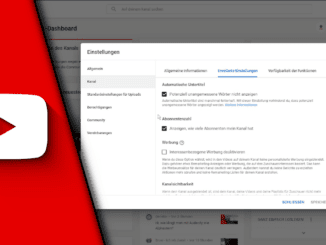
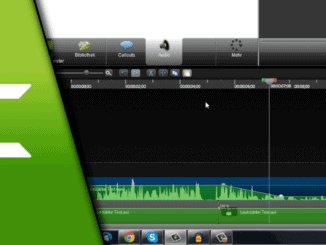
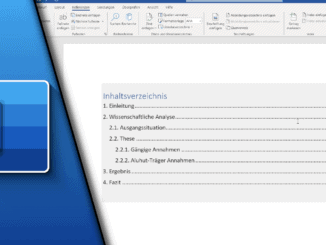
Hinterlasse jetzt einen Kommentar